很多朋友安装win10系统后,在使用的过程中会遇到对win10系统双显示器共用一个画面进行设置的情况,可能有很多用户还是不能自己对win10系统双显示器共用一个画面进行设置吧,其实简单的来说对win10系统双显示器共用一个画面进行设置的话只需要按照1、拿一个微接线,就是组机跟显示器连接的那根蓝色的线,一头插在显示器上,一头插在笔记本微接头上; 2、右键属性,选择屏幕分辨率;就可以轻松搞定了;如果还有不能自己对win10系统双显示器共用一个画面进行设置的朋友,就跟随小编的脚步一起来学习一下吧。
1、拿一个微接线,就是组机跟显示器连接的那根蓝色的线,一头插在显示器上,一头插在笔记本微接头上;
2、右键属性,选择屏幕分辨率;
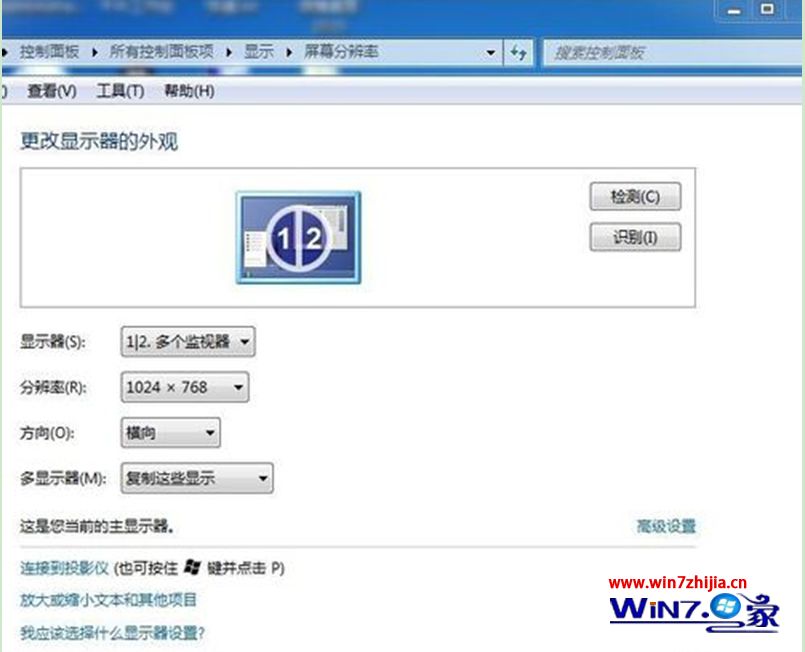
3、多显示器里面有四个选择,1个是复制这些显示,1个是扩展显示,1个是只在1号显示,1个是只在2号显示,1号代表的笔记本,2号代表的显示器。
4、选择复制这些显示后,点击“确定”按钮保存。
5、选择扩展显示,确定保存。
6、选择1号显示。
7、选择2号显示。
ps:源线、微接线需确保是好的。
关于笔记本win10系统下怎么让双显示器共用一个画面就给大家介绍到这边了,有需要的用户们可以采取上面的方法步骤来进行操作吧,相信可以帮助到大家。
